
Въпреки външния си вид на Nexus, OnePlus 2 опитът е доста уникален. Тук има някои интересни хардуер и софтуер и когато наистина се разровите в OxygenOS и започнете да се оглеждате в настройките, ще намерите нови начини за използване на този телефон.
За да ви спестим малко време, събрахме това кратко ръководство за неща, които се крият в OxygenOS на OnePlus 2, който може да ви интересува.
Заведете ме при водача!
Картирайте целия си пръстов отпечатък за по-добра точност

OnePlus се справи отлично със сензора за пръстови отпечатъци на най-новия си телефон, но не толкова с ръководството с инструкции за запис на вашия пръстов отпечатък. За да получите най-точната настройка, уверете се, че картографирате възможно най-много от пръста си. Това означава да преместите целия си палец, когато го притискате към сензора по време на процеса на заснемане. По време на този процес сензорът записва 15 различни отпечатъка на палеца ви, така че колкото повече палец може да запише, толкова по-големи са шансовете ви за успех при отключване на телефона ви.
Verizon предлага Pixel 4a само за $ 10 / месец на нови неограничени линии
Това е просто нещо, но разликата, която прави, е огромна.
Редактирайте вашите LED цветове, за да отговарят на вашите нужди
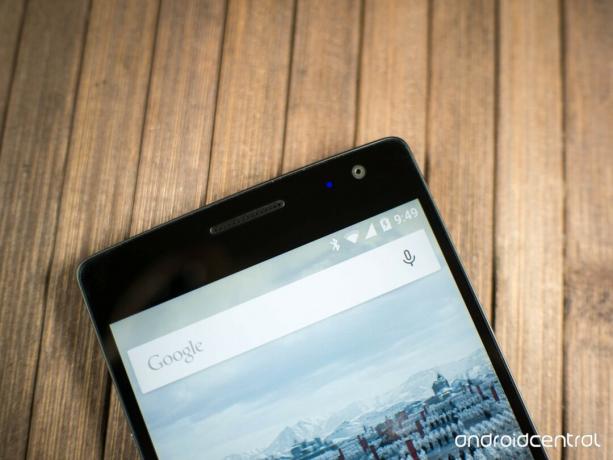
OxygenOS е всичко за персонализация, чак до цвета на светодиода в предната част на телефона ви. Можете да зададете специален цвят за почти мъртви, заредени, напълно заредени и разбира се известия. Менюто за това е скрито с настройките на темата Dark / Light и добавя малко лично усещане към външната страна на телефона ви.
Отворете Настройки> Персонализиране> LED известия и ще можете да изберете цвят от наличната мрежа за всяка опция.
Можете да използвате хардуерния домашен сензор със софтуерни бутони

Подобно на своя предшественик, OnePlus 2 ви позволява да избирате между меки бутони на стъклото и софтуерни бутони на дисплея. Това е хубава функция, но този път има сензор за пръстови отпечатъци, където отива този бутон за начало. Тъй като така или иначе много хора вече слагат палеца си до този хардуерен домашен сензор, OnePlus включи настройка, която ви позволява да включвате едновременно софтуерни бутони и хардуерен сензор за дома.
Може да изглежда малко контраинтуитивно да имате чифт бутони за дома на телефона, но настройката бързо става удобна, ако вече използвате сензора за пръстови отпечатъци. Ако в крайна сметка това не е вашето нещо, настройката е също толкова лесна за деактивиране.
Обърнете внимание на позицията на вашата SIM карта

Ако никога не сте използвали телефон с две SIM карти преди OnePlus 2 ще изглежда малко странно. Ако живеете в САЩ и смятате, че просто ще занесете телефона до местния магазин за превозвачи и те ще ви помогнат да го настроите, вие сте само наполовина прав. Магазините за превозвачи ще се опитат да помогнат, но без ръководство за употреба нещата могат да станат странни.
За да улесните нещата, не забравяйте винаги да имате основната си SIM карта в слот 1, която на OnePlus 2 е картата, която влиза най-дълбоко в телефона. Не е нужно да имате нищо в слот 2, ако не искате, но не забравяйте, ако го направите, има съвсем различен набор от настройки за управление и наблюдение на втората SIM карта.
Вижте Действия с двойно докосване за още опции за стартиране
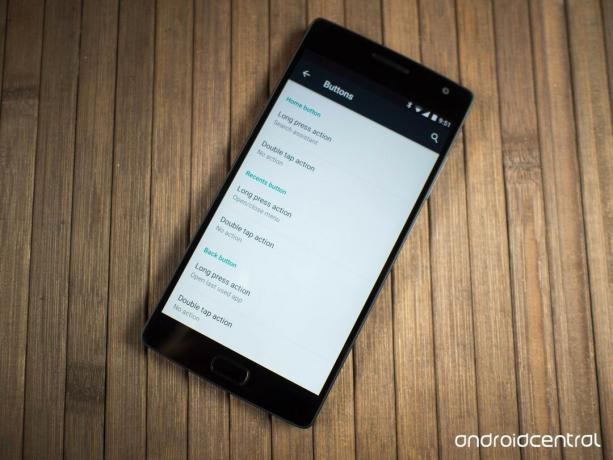
OxygenOS на OnePlus 2 включва тази функция, наречена Double Tap Actions, която основно ви позволява да зададете допълнителни команди към бутоните за гръб и многозадачност на този телефон. Тук има огромен списък с опции, включително възможността да стартирате камерата с двойно докосване, което може да бъде доста полезно.
Както всяко меко докосване или настройка на софтуерен клавиш, ако телефонът се събуди в джоба ви, рискувате случайно да стартирате нещата. Избягването на това е доста лесно със заключен екран, но е важно да имате предвид.
